Настройте вашия SiteVault
Стъпки на администратора за настройване на SiteVault
Въведение
Това ръководство ви превежда през първоначалните стъпки за настройване на вашия сайт в SiteVault. За да получите достъп до съдържанието в това ръководство, както и до по-полезни инструменти за администриране, вижте раздела „Администриране на SiteVault“.
Професионален съвет: За да отворите свързани страници, без да губите мястото си в ръководството, щракнете с десния бутон върху връзките и изберете да ги отворите в нов раздел.
Помощ за SiteVault
Помощта на SiteVault е пълна с подробни статии, ЧЗВ и дори видео уроци, които отговарят на всички въпроси, които може да възникнат по пътя. Усвояването на нашата помощна система ще бъде ценно умение, докато продължавате да използвате SiteVault.
- Разгледайте сайт, за да се запознаете с навигирането в различните секции.
- Използвайте лентата за търсене, за да намерите бързо отговори на конкретни въпроси.
- Използвайте джаджата за чат, за да се свържете с нас за допълнителна поддръжка.
Допълнителна поддръжка
Ако имате нужда от помощ, моля, свържете се с нашия екип за Site Support.
Добре дошли в SiteVault!
Управление на система, собственост на сайт
Поздравления! Взехте чудесно решение за вашия сайт и за бъдещето на клиничните изследвания. SiteVault е създаден за ВАС, сайт, за да управлявате едно или всички ваши проучвания. Veeva SiteVault е собственост и се управлява от сайта. Това означава, че вие управлявате достъпа до системата, отговаряте за добавянето на персонал и можете да определяте нивото на използване на вашия сайт.
Информация за системата SiteVault
Veeva SiteVault е напълно валидиран от Veeva и поддържа съответствие с 21 CFR Част 11, HIPAA, Приложение 11 и GDPR. Знаем, че системната документация е важна, поради което можете да получите достъп до документ за сертифициране на SiteVault по всяко време, за да демонстрирате сигурност и съответствие за всеки от вашите партньори по проучването.
В подготовка за използване на нов инструмент, Veeva препоръчва да актуализирате и собствената си вътрешна документация. Помислете за създаване на нови или преразглеждане на съществуващи стандартни оперативни процедури (СОП).
Функции на SiteVault
SiteVault е мощно решение за управление на цялата документация на вашия сайт във всички ваши проучвания. В това приложение можете да намерите следните функции:
- eBinder за лесно управление и проследяване на напредъка на учебната ви документация
- Veeva eConsent за електронно съгласие на участниците в някои или всички ваши проучвания
- Електронна папка за документи на Cайт за организиране и управление на бизнес документацията на вашия сайт (не е свързана с конкретно проучване)
- Работни процеси с документи (например електронен подпис, заверено копие, обучение и други)
- Дигитално делегиране за генериране на вашия дневник за делегиране на отговорности
- Инструменти за мониторинг и работни процеси
- Отчети и табла за управление
Регистрирайте се за SiteVault
Ако конкретно проучване ви е довело тук, имайте предвид времевата линия на проучването и получете достъп до SiteVault възможно най-рано. Колкото по-скоро предоставите достъп на вашия екип по проучването, толкова по-скоро те ще могат да изпробват системата и да започнат работа по проучванията.
Вашият Cайт е използвал SiteVault преди това
- Ако някой във вашата организация е използвал SiteVault преди това, свържете се с настоящия потребител на SiteVault, за да получите достъп до SiteVault.
- Ако настоящият потребител на SiteVault вече не е във вашата организация, попълнете формуляра за заявка за промяна на потребителска роля, за да започнете.
- Ако имате нужда от помощ при идентифицирането на настоящия потребител на SiteVault във вашата организация, моля, свържете се с нашия екип за Site Support.
Вашият Cайт е нов в SiteVault
Моля, попълнете формуляра за регистрация в SiteVault. Този формуляр ще събере подходяща информация за вашия сайт и ще изисква от вас да подпишете Общи условия.
Служителят на сайт, който попълни формуляра за регистрация, се определя като първоначален администратор на Cайт за вашия SiteVault акаунт. Първоначалният администратор на Cайт може по-късно да назначи други потребители като допълнителни администратори на Cайт.
Организации с Cайтове и многостранни обекти
SiteVault е структуриран така, че да е подходящ както за един изследователски сайт, търсещ инструмент за организиране на учебните си материали, така и за изследователска организация с надзор върху множество сайтове. Тази страница предлага дефиниции на тези взаимоотношения, тъй като ще намерите препратки и към двата сценария в цялата документация.
Дефиниции
- Изследователска организация: Изследователска организация е всеки университет, изследователски институт или юридическо лице, което провежда клинични изследвания.
- Изследователски Cайт: Отделен изследователски екип, отдел, институт или местоположение в рамките на изследователска организация. В рамките на изследователска организация може да има само един или няколко изследователски сайтове.
- Изследователски екип: Група от изследователи, които провеждат проучвания със спонсори в специфична терапевтична област. В по-големите изследователски организации може да има множество отделни екипи в рамките на изследователския сайт.
Навигиране във вашата организация
За потребители с достъп до администратор на изследователска организация и потребители с достъп до повече от един сайт, избраната стойност в селектора на Vault определя документите и данните, до които може да се осъществи достъп.
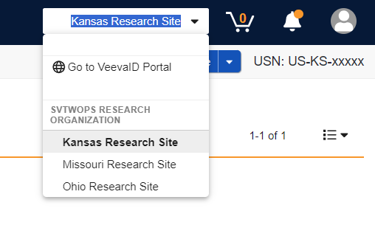
Информация, споделяна между организациите
Следните елементи могат да бъдат споделяни в рамките на една организация:
-
Документи на Cайт:
- Профилни документи
- Стандартни оперативни процедури
- Записи за отговорности по дигитално делегиране
- Записи на организацията
Администраторите на изследователски организации могат да изберат своята изследователска организация в инструмента за избор на Vault, за да видят всички елементи, специфични за обекта и организацията, в рамките на вашата изследователска организация.
Потвърдете или редактирайте показваното име на Cайт си
- Администратори
Име на Cайт
Записът за вашия сайт показва информация като име, изследователска организация и универсален номер на Cайт (USN) на вашия сайт. Администраторите на изследователската организация и Cайт могат да редактират показваното име на сайт (което се показва в селектора на vault и първоначално се задава от Veeva), ако е необходимо.
- Отидете до Администрация > Cайтове.
- Изберете записа за сайт, който е избран в момента в селектора на vault. Администраторите на изследователска организация могат да изберат своята изследователска организация в селектора на vault, за да видят всички сайтове в организацията си.
- Прегледайте информацията за сайт за точност.
- За да редактирате, изберете Редактиране на страницата с подробности за записа.
За да активирате или деактивирате функциите на SiteVault за вашия сайт, разгънете секцията „ Настройки на Cайт“ и поставете или премахнете отметката от квадратчетата, ако е необходимо.
Име на изследователската организация
За да видите записа за вашата изследователска организация, изберете връзката за организацията, докато преглеждате запис на Cайт.
Администраторите на изследователските организации могат да редактират показваното име на изследователската организация (което се показва в селектора на vault и първоначално се задава от Veeva), ако е необходимо. За да направите това, изберете „Редактиране“ в записа на изследователската организация.
Универсален номер на Cайт (USN)
USN е уникален номер за вашия сайт, който се присвоява от Veeva след одобрение на регистрацията ви в SiteVault. Той може да се използва за свързване на вашия SiteVault със Site Connect за обмен на документи и информация за свързани проучвания. За повече информация вижте SiteVault и Site Connect.
Администратори на Cайт
Вашата роля в SiteVault е да поддържате сигурността на SiteVault чрез администриране на потребители и да осигурите напредъка на вашите проучвания. Имате възможността да създавате и управлявате проучвания, както и да насочвате дейността на персонала в рамките на тези проучвания.
Докато използвате тази документация, ще видите, че административните задачи понякога са отделени от неадминистративните задачи. Тази структура позволява на неадминистративните потребители (персонал) бързо да намират инструкциите за своите задачи, без да се налага да преглеждат елементи, които не се отнасят за тях. Въпреки че персоналът не може да изпълнява тези задачи, вие можете да изпълнявате както административни, така и неадминистративни задачи.
Посетете раздела „Администриране на SiteVault“ за повече информация относно вашата роля и задачи.
Идентифицирайте допълнителен администратор
Тъй като само администраторите на Cайт могат да изпълняват определени задачи, препоръчваме да посочите поне още един член на персонала като резервен администратор.
Полезни характеристики на администратора на Cайт:
- Удобно с технологиите
- Лидер или мениджър
- Организиран
Можете да повишите потребител от екипа на Cайт до потребител от администратор на Cайт като временна или постоянна задача.
Създаване на потребители
Създаването на индивидуални потребителски акаунти и присвояването им на проучвания ви позволява ефективно да изпращате документи за електронен подпис и обучение, сигурно да качвате техните профилни документи и да ги включвате в дневника за цифрово делегиране.
- Администратори
Общ преглед
Когато създавате нов потребител на SiteVault за вашия сайт, можете да избирате от набор от системни роли и, ако е необходимо, допълнителни разрешения за добавки. Вижте страницата „Относно системните роли и разрешенията за добавки“, за да научите повече за нивата на достъп, които предоставят тези роли и разрешения.
Потребителите с права за администратор на изследователска организация могат да добавят потребители към един или повече сайтове едновременно, когато изследователската организация е избрана в селектора на vault. Администраторите на Cайт могат да добавят потребители само към текущо избрания от тях сайт.
За повече информация за достъп вижте „Относно ролите и разрешенията“ или изтеглете Матрицата за сигурност на SiteVault или Ръководството за потребителски достъп на SiteVault.
Създаване на потребител на персонала
Изпълнете следните стъпки, за да създадете нов потребител на Staff или да добавите съществуващ потребител на Vault Staff към SiteVault:
- Отворете раздела Администрация > Персонал и изберете Създаване.
-
Въведете и въведете отново имейл адреса на потребителя, след което изберете
Проверка на имейла.
- Ако във вашата изследователска организация вече съществува потребител с този имейл адрес, въведете имейл адрес, уникален за вашата изследователска организация.
- Ако бъдат открити един или повече съществуващи потребителски акаунти във Vault, изберете съответния потребителски акаунт.
- Ако не бъдат намерени потребителски акаунти в Vault, продължете със създаването на потребителя.
- Попълнете полетата „Име“ и „Фамилия“.
- Посочете дали потребителят е следовател.
-
Ако е приложимо, попълнете всички специфични за SiteVault Enterprise полета:
- Метод за вход в потребителския акаунт: Изберете подходящия метод за вход.
- Потребителско име: Въведете потребителско име.
- Федериран ИД: Въведете федералния потребителски ИД на потребителя.
- Изберете Следващ.
- Изберете бутона + Добавяне на Cайт, изберете един или повече сайтове и след това изберете Запазване.
- Изберете изследователската организация и ролята на системата на сайт, както и разрешенията за добавки. Съвет: Инструментът за бързо попълване копира стойностите, попълнени в горния ред, във всички редове. Можете да приложите инструмента, след което да редактирате всички отделни полета, които изискват различна стойност.
- Посочете дали потребителят трябва да има достъп до документи с ограничен достъп.
- Изберете Запазване.
Когато е време да добавите външни потребители, като например монитор или одитор, стъпките са почти идентични с горните. За да научите повече за контролирания достъп, който можете да предложите на външни потребители, вижте Достъп и ограничения за монитори и външни потребители. За повече информация относно създаването на акаунт в SiteVault за външен потребител вижте Създаване на монитор или външен потребител.
Документи на Cайт
Можете да използвате SiteVault, за да съхранявате и управлявате документите за бизнес процесите на вашия сайт. Тези документи предоставят доказателства за вътрешните процеси и операции на вашия сайт. Въпреки че спонсор или монитор може да поиска да прегледа тези документи, за да може вашият сайт да участва в проучване, те не са свързани с конкретно проучване.
Качете документацията на сайт и персонала в Cайт eBinder. Cайт eBinder организира бизнес документите или документите на вашия сайт, които не са свързани с обучението. Документите в Cайт eBinder могат да бъдат изпращани на потребители за одобрение, обучение или електронни подписи.
- Администратори и служители на Cайт
Процесът на качване в Cайт eBinder включва опцията за преместване на документи в постоянно състояние или за стартиране на работен процес. Документите, качени в eBinder, са достъпни и в библиотеката с документи.
- Достъп до електронния каталог на Cайт.
-
Изберете един от следните методи за качване:
-
Качване
(изберете бутона Качване):
- Изберете локално запазените документи.
- Изберете Отвори.
-
Плъзгане и пускане:
- С отворен Cайт eBinder изберете локално запазените документи на вашия компютър.
- Използвайте курсора си, за да плъзгате и пускате документи от локална папка в папка на eBinder или в таблицата на eBinder.
-
Качване
(изберете бутона Качване):
-
За всеки документ:
- Изберете Тип документ.
-
Изберете състоянието на качване:
- Чернова: Документът изисква допълнителна обработка/преглед (актуализации, подписи и др.).
- Крайно състояние (етикетът на състоянието зависи от избрания в предишната стъпка тип документ): Документът е завършен и не е необходима допълнителна обработка.
-
Допълнителни действия:
- За да извършите сертифициране на копие, изберете Допълнителни действия > Извършване на сертифициране на копие. Ако документът е изходен документ, проверете дали документът е точно или редактирано копие.
- За да стартирате работен процес, изберете подходящия работен процес от „Допълнителни действия“. Попълнете задължителните полета в диалоговия прозорец „Стартиране на работен процес“.
- Въведете описание на документа. Включете подробности, които не са записани в други полета на документа.
- Попълнете полето „ Дата на документа“ с най-значимата дата, за да идентифицирате уникално тази версия на документа (напр. дата на версията, дата на одобрение, дата на край на дневника, дата на среща и др.).
- Попълнете незадължителното поле „Начална дата“. Тази дата трябва да отразява най-ранната дата на записване/заснемане в този документ. Последната дата на записване на данни в този документ трябва да бъде добавена в полетата „Дата на документа“ или „Крайна дата“.
- Ако е приложимо, попълнете полето „ Дата на изтичане“ с датата, на която документът трябва да изтече.
- Попълнете останалите полета.
- Изберете Запазване, за да завършите процеса.
За повече информация вижте „ Относно документите на Cайт“ и „Електронната папка на Cайт“.
Бизнес план и стандартни оперативни процедури (СОП)
Документирайте бизнес план или стандартна оперативна процедура (СОП), която да разглежда планираното от вас използване на SiteVault. Това помага за съобщаването на всички нови процедури на вашия персонал, както и насоки, към които да се обърнете, когато е необходимо.
Често срещани стандартни оперативни процедури за настройка, които трябва да се вземат предвид:
- Управление на потребителски акаунти и обучение
- Източник/Дистанционно наблюдение
- Използване на сертификат като копие
- Използване на електронен подпис
- Използване на eISF
За повече помощ при определянето на това какви стандартни оперативни процедури (СОП) може да се наложи да промените или създадете при внедряването на SiteVault, вижте Оценката на нуждите от СОП.
Одити и инспекции
След като вашият SiteVault е готов за употреба, добра следваща стъпка е да прегледате нашите ресурси за одит, за да научите как да се подготвите за предстоящи прегледи. Следвайте връзката по-долу, за да излезете от това ръководство и да отидете на страницата „Готовност за одит и инспекция“, която се намира в раздела „Първи стъпки“ в помощта за SiteVault.